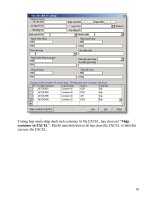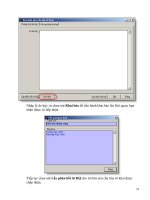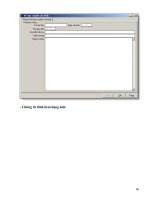Tài liệu HƯỚNG DẪN SỬ DỤNG PHẦN MỀM MICROSOFT PRODUCER FOR POWERPOINT 2003 pptx
Bạn đang xem bản rút gọn của tài liệu. Xem và tải ngay bản đầy đủ của tài liệu tại đây (34.71 MB, 13 trang )
HƯỚNG DẪN SỬ DỤNG PHẦN MỀM
MICROSOFT PRODUCER FOR POWERPOINT 2003.
I. Giới thiệu.
II. Sử dụng
A. KHỞI ĐỘNG PRODUCER FOR POWERPOINT 2003.
- Từ màn hình máy tính, click chuột vào start → all programs → miscrosoft office → microsoft producer
for powerpoint 2003. (Hình 1)
Hình 1.
- Chương trình sẽ như hình sau.(Hình 2)
Hình 2.
- Giữa màn hình có khung cửa sổ miscrosoft producer. Quý thầy(cô) click chuột vào cancel.
1
Click
vào
đây.
- Cửa sổ đó sẽ biến mất và chương trình có giao diện như sau: (Hình 3)
Hình 3.
Quý thầy(cô) quan sát thanh project files. Ở thanh này bên dưới có chứa hình cây thư mục gồm:
• Video: Mục này dùng để import những file phim ảnh.
• Audio: Mục này dùng để import phần âm thanh cho phần trình diễn.
• Images: Dùng để import các file hình. Khi file hình được import vào, thì nó sẽ ở chung vị trí với file
Video.
• Slides: Dùng để import file powerpoint.
2
Khu
ng
Tim
elin
e
Toolbar
Tab media,
Table of
contents và
preview
presentation
Cửa
sổ
previe
w
Thanh
Project
files
Vùng chứa
sản phẩm khi
được import
vào
• HTML: Đây là mục dùng để import các file HTML. File HTML có tác dụng dùng để chú thích cho
các file powerpoint bên trên. (Quý thầy(cô) sẽ xem hướng dẫn tạo file HTML ở mục sau).
B. TẠO CHẤT LIỆU CHO SẢN PHẨM TRÌNH CHIẾU.
Import file Video cho sản phẩm.
Trở về Hình 3.
Hình 4.
- Khi click vào mục Video, ta sẽ thấy khung bên phải xuất hiện mục import video như hình dưới đây.
(Hình 5)
Hình 5.
3
Click
vào
video và
quan sát
khung
bên phải
- Bắt đầu import file Video cần thiết. Quý thầy(cô) click double chuột vào mục import video ở khung giữa.
(Hình 6)
Hình 6.
Chương trình sẽ mở một cửa sổ mới có tên Import File để ta tìm nơi cất file Video. Ở cửa sổ này, quý thầy
(cô) click chuột vào mục Look in để tìm nơi đã chứa file Video. (Hình 7)
Hình 7.
Hình 7.
4
Click
double
chuột vào
đây
Click chuột
vào đây để
tìm nơi cất
file video
Sau khi tìm được nơi cất file video, thầy (cô) chọn file cần import và click vào open. (Hình 8)
Hình 8.
Sau khi click vào open, chờ trong vài giây, chương trình sẽ import các file vào như hình 9.
Hình 9.
Chỉ cần thêm một thao tác nữa. Quý thầy (cô) click chuột phải vào file video1 và click vào dòng Add To
Timeline như hình 10. Và sau đó chúng ta làm tương tự với các video còn lại. Trường hợp muốn add cùng
lúc nhiều video, chúng ta chọn một file bất kỳ và bấm tổ hợp phím : Ctrl + A sau đó click chuột phải và làm
như trên.
Hình 10
5
Click vào
open